Yuav Paub
- Qhib lub sidebar hauv lub Txhais lus app thiab xaiv Kev sib tham.
- Caws tus 3 dots ntawm sab xis hauv qab thiab xaiv Auto Txhais.
- Coj mus rhaub lub microphone icon thaum kev sib tham pib. Tom qab ntawd, koj tsis tas yuav kov lub cim dua; tsuas hais.
Kab lus no piav qhia yuav ua li cas thiaj li pab tau thiab siv Auto Translate hauv Kev Txhais Lus app ntawm iPad. Yav dhau los Auto Translate tsuas yog muaj nyob rau hauv iPhone tab sis tau qhia thiab suav nrog iPadOS 15. Siv Auto Txhais lus, koj tuaj yeem nqa nrog kev sib tham uas tau txhais tam sim ntawd.
Yuav ua li cas pab txhais lus Auto hauv iPad
Yog tias koj tab tom tham nrog ib tus neeg uas hais lwm hom lus, koj tuaj yeem siv Auto Txhais lus los tso saib kev sib tham txuas ntxiv ua ob hom lus.
-
Txhawm rau pab txhais lus Auto, qhib lub Txhais lus app thiab, yog tias tsim nyog, tso saib lub sidebar siv lub pob ntawm sab laug sab saum toj.

Image -
Xaiv Kev sib tham hauv sidebar.

Image -
Ntawm sab xis, coj mus rhaub rau peb dots ntawm sab xis hauv qab thiab xaiv Auto Txhais.

Image
Set Up Auto Txhais lus ntawm iPad
Ua ntej koj pib siv Auto Translate, koj tuaj yeem kho qee qhov ntawm nws qhov chaw. Cov no tso cai rau koj xaiv ob hom lus, xaiv qhov zoo tshaj plaws app saib rau koj qhov xwm txheej, thiab hnov cov txhais lus nrov nrov.
Xaiv hom lus
Thaum koj npaj txhij los pib koj qhov kev sib tham, koj tuaj yeem xaiv ob hom lus uas siv lub thawv poob rau saum toj ntawm Kev Sib Tham sab ntawm lub vijtsam.
Xwb, koj tuaj yeem txhais tau txais ob hom lus uas nws hnov. Coj mus rhaub rau peb dots nyob rau hauv qab txoj cai thiab xaiv Detect Language.
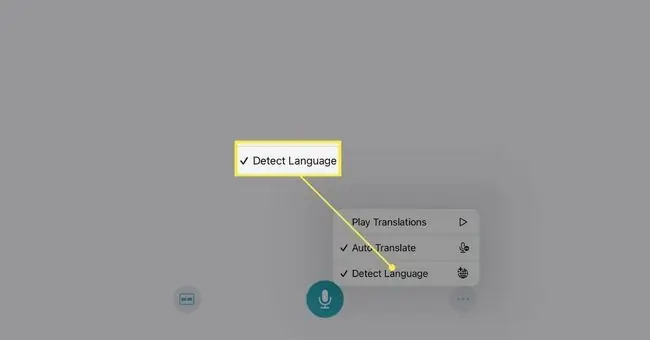
Xaiv qhov pom
hom kev sib tham hauv Kev Txhais Lus app muab ob qhov kev xav los xaiv los ntawm, yog li koj tuaj yeem siv ib qho yog tias koj zaum ntawm ib sab lossis lwm qhov yog tias koj ntsib ib leeg.
Los ntawm lub neej ntawd, koj yuav pom Sab Qab Teb Saib. Txhawm rau hloov cov kev xav, coj mus rhaub rau View icon nyob rau hauv qab sab laug (mus rau sab laug ntawm lub microphone icon) thiab xaiv Face to Face.

Yog tias koj xav rov qab mus rau Sab Qab Teb Saib, coj mus rhaub X nyob rau sab laug ntawm Lub ntsej muag saib ntsej muag.
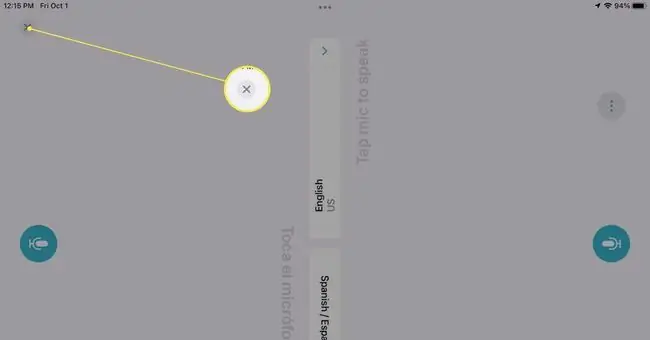
Ua tus txhais lus nrov nrov
Ib qho kev xaiv uas koj tuaj yeem pab rau koj qhov kev sib tham yog ua kom nrov nrov. Coj mus rhaub rau peb dots nyob rau hauv qab txoj cai thiab xaiv Play Translations.
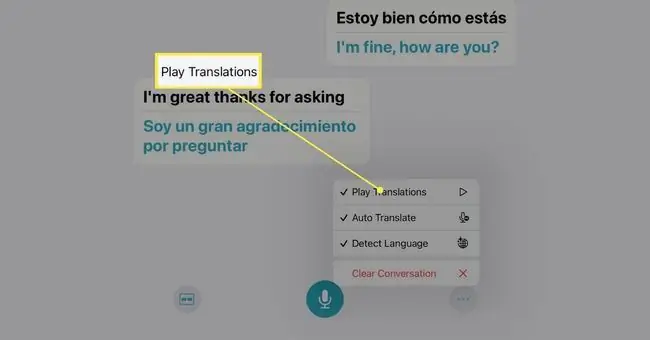
Thaum koj qhib qhov tshwj xeeb no, koj yuav hnov cov lus txhais thiab pom lawv ntawm lub vijtsam.
Yuav ua li cas Siv Auto Txhais ntawm iPad
Tom qab ua kom Auto Txhais lus thiab kho cov chaw, coj mus rhaub rau microphone icon thaum koj sib tham pib. Thiab qhov ntawd yog txhua yam muaj rau nws!
Koj thiab tus neeg koj hais nrog yuav pom kev sib tham ua ob hom lus ntawm lub vijtsam. Tom qab ntawd koj tuaj yeem sib tham tau yooj yim yam tsis tas nias lwm lub khawm.
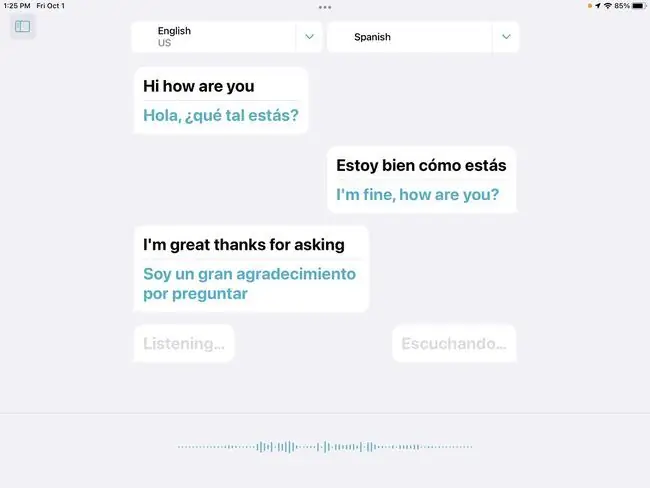
Yog hais tias qhov kev sib tham nres luv luv, koj yuav pom lub microphone icon tshwm dua. Tsuas yog coj mus rhaub nws kom txuas ntxiv nrog koj cov lus txhais lus.
Thaum koj ua tiav, koj tuaj yeem tshem qhov kev sib tham thiab npaj rau lwm tus yog tias koj nyiam. Txhawm rau ua li ntawd, coj mus rhaub rau peb dots nyob rau hauv qab txoj cai thiab xaiv Clear Conversation. Kom paub meej, coj mus rhaub Clear nyob rau hauv lub qhov rai pop-up.
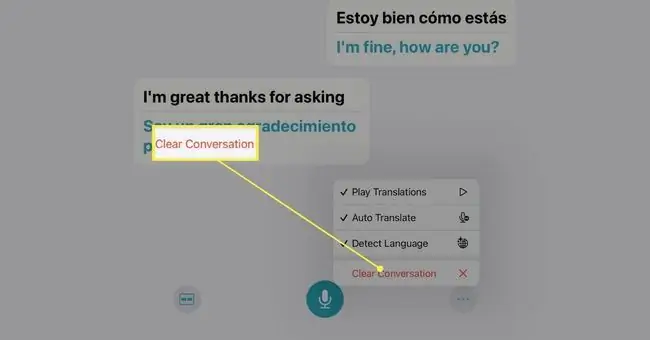
Yog tias koj xav sim cov apps zoo sib xws, tshawb xyuas peb cov npe ntawm cov ntawv txhais lus zoo tshaj plaws.
FAQ
Koj txhais cov ntaub ntawv PDF ua lus Askiv hauv iPad li cas?
Txhawm rau txhais cov ntawv los ntawm cov ntaub ntawv, koj yuav xav tau lub app thib peb. Piv txwv li, koj tuaj yeem rub tawm Cov Lus Txhais Lus los ntawm Mate rau koj lub iPad. Tom qab ntawd, xaiv cov ntawv koj xav txhais hauv PDF tus saib thiab mus rau Share > Translate, thiab lub app yuav muab kev txhais lus hauv pop. -up windows.
Kuv yuav txhais ib nplooj ntawv ntawm Safari ntawm iPad li cas?
Qhib lub vev xaib hauv Safari thiab coj mus rhaub aA icon nyob rau sab laug ntawm qhov chaw nyob bar. Xaiv Hloov rau (Language of choice) > Enable Translation. Txhawm rau kaw cov kev txhais lus, coj mus rhaub rau aA icon dua thiab coj mus rhaub View Original.






